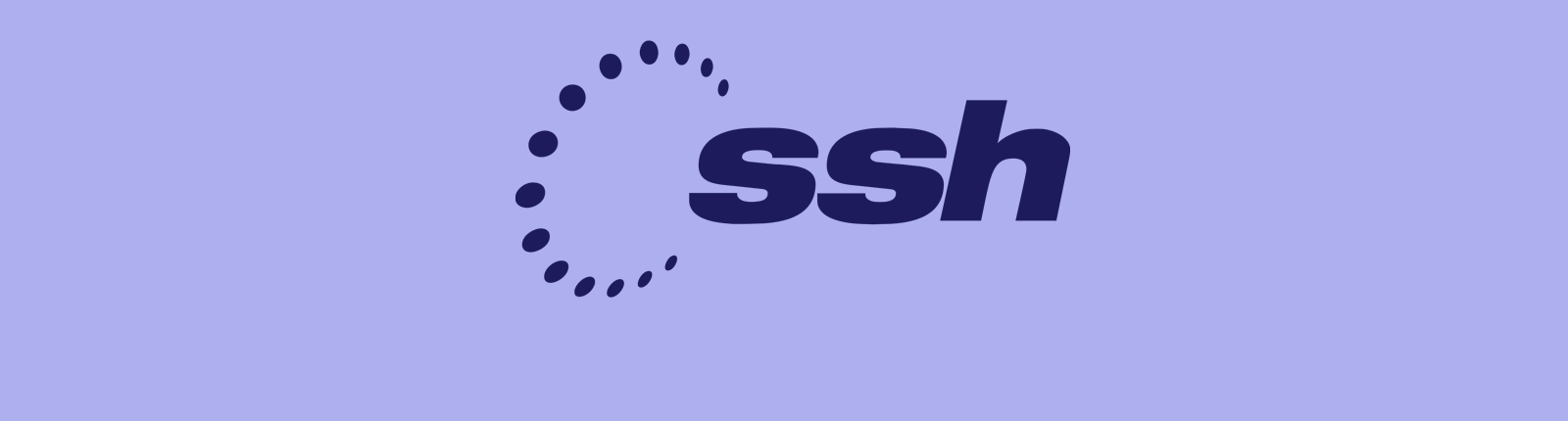Как подключиться к серверу по SSH?
Для начала, скажем пару слов о самом протоколе. SSH-туннель потому так и назван, что является своеобразной защищенной оберткой вокруг любого другого сетевого протокола того же или низ лежащего уровня. Или, как говорят, инкапсулирует этот другой протокол. Согласно принципам построение стека OSI/ISO SSH относится к прикладному уровню, то есть к тому же самому, на котором расположено большинство используемых на практике прикладных протоколов (http, протоколов электронной почты, telnet и так далее) и, разумеется, выше ip. SSH агрегирует пакеты несомого им протокола, добавляя некоторую служебную информацию, а, вдобавок еще и шифруя передаваемую информацию. Так образуется защищенный от инструментов прослушивания сетевой туннель, идеально пригодный для удаленного управления ОС (через консоль или передавая данные клиентам «иксов»). Впрочем, все эти детали нас тут не интересуют, а интересует чисто прикладной аспект такого управления. Рассмотрим две альтернативы SSH-клиент на Linux и SSH-клиент в «окнах».
Подключение на Linux и Mac
Допустим, на удаленной unix-машине установлен какой-нибудь SSH-сервер, наподобие OpenSSH или сервера VPS (удаленного виртуального сервера – одной из услуг любого почти провайдера). Также предположим, что на вашей клиентской машине также установлен Linux (например, Ubuntu). Как правило, SSH-клиент на Linux является предустановленным, то есть по умолчанию входит в состав дистрибутива. Единственное что с ним может понадобиться сделать – это изменить его настройки, а эти заниматься мы не станем. Дальше все проще простого: открываем терминал и вводим туда команду со следующим синтаксисом:
ssh <login>@<ip> -p <port>
, где <login> – одна из учетных записей на удаленной машине, <ip> – ее сетевой адрес, <port> - порт подключения ( по умолчанию не нужно указывать ). Будет предложено ввести пароль, и если аутентификация пройдет успешно, вы окажетесь в консоли удаленной машины.
Подключение из Windows
В Windows процесс подключения в принципе выглядит так же, за одним отличием. Встроенного клиента здесь нет, – придется воспользоваться сторонней программой, например, - настроченной на C прекрасной утилите PuTTY, никак не использующей программные ресурсы Windows (типа входящих в состав этой ОС DLL). Итак:
- Устанавливаем программу.
- Находим и запускаем putty.exe.
- Получаем окно, в котором нужно вбить порт (стандартно 22) ip сервера или его hostname.
- Жмем на кнопку «Соединиться».
- Получаем предупреждение о безопасности (только при первом коннекте к данному серверу).
- В следующем окне вводим логин и пароль.
А дальше попадаем в консоль с bash (или другой командной оболочкой) сервера. В принципе ничто не мешает подключиться по SSH к удаленной Windows. Для этой ОС также реализованы SSH-сервера, наподобие «OpenSSH Server for Windows».